reklama
Existuje mnoho různých typů malwaru. Některé lze pochopitelně odstranit snadněji než jiné. Antivirová sada často dokáže vyčistit disk a odstranit škodlivé soubory. Ale ne vždy to funguje.
Někdy je jedinou možností úplné vymazání systému. Spálit to a začít znovu. Potenciál ztráty dat je v této situaci velmi vysoký. Potřebujete čistý počítač, ale nechcete přijít o důležité dokumenty.
Zde je návod, jak bezpečně zkopírovat soubory z infikovaného počítače a během procesu jej vyčistit.
Jak vyčistíte infikovaný disk?
Existují dva způsoby, jak odstranit soubory z infikovaného disku. Všechny však zahrnují nejprve vyčištění disku, než začnete kopírovat soubory ze zdroje infekce na čistý disk.
- Před vyjmutím disk prohledejte a vyčistěte pomocí antivirového spouštěcího disku
- Vyjměte jednotku a připojte ji k druhému stroji pro čištění a kopírování
Nechcete si začít pohrávat s malwarovou infekcí, v horším případě ransomwarem. Teoreticky byste mohli začít kopírovat soubory neoperačního systému na čistý disk. Protože však malware může útočit a skrývat se na široké škále míst, proč riskovat reinfekci poté, co se pokusíte vše zkopírovat?
1. K vyčištění disku použijte antivirový spouštěcí disk
Antivirový boot disk je kompletní antivirový balíček, který je dodáván ve formě Live CD/USB. Live CD/USB je prostředí, do kterého můžete zavést systém bez použití hostitelského operačního systému. Na vašem infikovaném počítači může být například spuštěn Windows 10, ale antivirový spouštěcí disk s Windows 10 nijak neinteraguje.
Protože antivirový spouštěcí disk neinteraguje se systémem Windows ani jiným hostitelským operačním systémem, nespouští žádné škodlivé soubory. Zatímco pokud se pokusíte spustit antivirovou nebo antimalwarovou sadu z infikovaného operačního systému, existuje šance, že se malware bude bránit.
Stáhněte a vytvořte Bitdefender Rescue
Nejprve si musíte stáhnout a vytvořit spouštěcí antivirový disk na známém čistém systému. Tento proces nemůžete na infikovaném počítači dokončit, protože by mohlo dojít k poškození procesu. Pro tento příklad používám Bitdefender Rescue CD.
Stažení: Bitdefender Rescue CD (ISO) [Broken Link odstraněn]
Dále musíte vypálit záchranný disk na USB nebo CD. Chystám se s USB, protože to je to, co musím mít, a použiji UNetbootin k vypálení ISO na USB.
Stažení: UNetbootin pro Okna | Operační Systém Mac | Linux
Nyní:
- Spusťte UNetbootin a vložte USB disk. Upozorňujeme, že tento proces zcela vymaže váš USB flash disk, takže si před pokračováním zálohujte všechna důležitá data.
- Vybrat Diskimagea poté přejděte na Bitdefender Rescue ISO
- Vyberte jednotku USB flash, kterou chcete použít, a stiskněte OK.
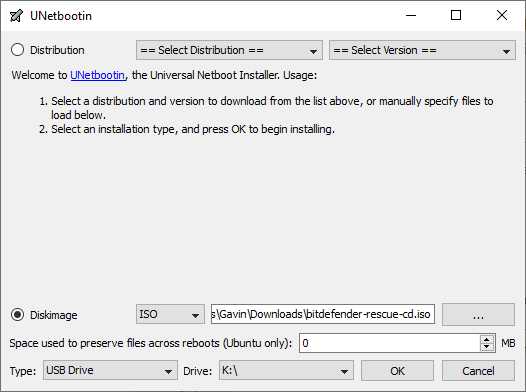
Jak skenovat a čistit pomocí Bitdefender Rescue
Po dokončení procesu vložte Bitdefender Rescue USB do infikovaného systému. Po zapnutí stiskněte F11 nebo F12 pro vstup do bootovací nabídky. (Klávesy spouštěcí nabídky se liší v závislosti na počítači.) Pomocí klávesy se šipkou vyberte jednotku USB a spusťte záchrannou jednotku Bitdefender.
Vybrat Spusťte Bitdefender Rescue CD v angličtině a stiskněte Vstupte. Musíte souhlasit s EULA. Po odsouhlasení se Bitdefender automaticky aktualizuje a poté začne skenovat všechny místní disky, které najde. Kontrola Bitdefender automaticky umístí do karantény a odstraní škodlivé soubory.
V tuto chvíli bych provedl sken znovu, abych se ujistil, že pod radarem nic neletí. Poté, co skenování potvrdí, že jsou skenované jednotky čisté, můžete je zkopírovat na jiný počítač.
Další linuxové živé záchranné disky
Linux Live USB/CD je velmi podobný záchrannému antivirovému disku. Spouštíte systém mimo váš běžný operační systém, ale stále můžete pracovat s místními soubory a složkami. V takovém případě můžete své místní soubory před extrahováním do čistého externího systému prohledat.
Je jich obrovské množství, mnohé s konkurenčními nebo se překrývajícími schopnostmi. Pokud chcete nějaké další možnosti záchranného disku, podívejte se na nejlepší záchranné a obnovovací disky pro obnovu systému Windows 5 nejlepších záchranných a obnovovacích disků pro obnovení systému WindowsZde jsou nejlepší záchranné disky Windows, které vám pomohou získat přístup k počítači za účelem provádění oprav a zálohování, i když nelze spustit. Přečtěte si více .
2. Vyjměte jednotku za účelem čištění
Druhou a méně vhodnou možností je vyjmutí disku z infikovaného systému. Po vyjmutí můžete disk připojit k alternativnímu systému a skenovat. Teoreticky, pokud máte na druhém počítači a většině nainstalovaný silný antivirový nebo antimalwarový balík důležité je, že neinteragujete ani nespouštíte žádný soubor na odstraněném infikovaném disku, můžete jej skenovat, aniž byste to způsobili problém.
Existuje několik věcí, které potřebujete, aby tento přístup fungoval.
Antivirus nebo Antimalware
První je silný, aktuální antivirový nebo antimalwarový balík. Pokud ještě nemáte prémiovou ochranu, důrazně doporučuji Malwarebytes Premium. Zajímá vás, zda se vám verze Premium vyplatí? Tady jsou pět důvodů, proč byste měli upgradovat na Malwarebytes Premium 5 důvodů, proč upgradovat na Malwarebytes Premium: Ano, stojí to za toZatímco bezplatná verze Malwarebytes je úžasná, prémiová verze má spoustu užitečných a hodnotných funkcí. Přečtěte si více . Ve zkratce; stojí to za to.
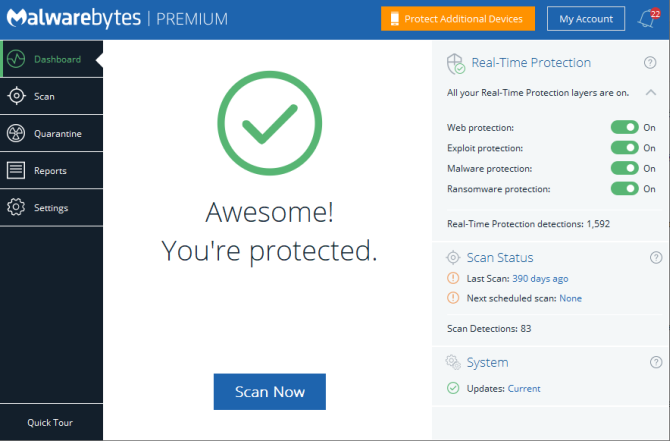
Pískoviště
Dále bych také doporučil používat nástroj sandbox během procesu přenosu dat. Sandbox vytváří dočasné prostředí ve vašem operačním systému. Pokud dojde k problému s přenosem dat, například k oživení malwaru, můžete sandbox zavřít a odstranit vše uvnitř. Pro to, Stínový obránce je skvělá možnost.
Shadow Defender můžete používat zdarma po dobu 30 dnů, což je ideální, pokud máte pouze jeden systém pro přenos dat. V opačném případě vás doživotní licence vyjde na 35 dolarů.
Myšlenka programu Shadow Defender spočívá v tom, že jej zapnete a vytvoříte virtuální bod obnovení. Od té chvíle můžete bezpečně hrát s čímkoli ve vašem systému, protože jakmile systém restartujete, Shadow Defender vymaže všechny systémové změny. V případě, že na infikovaném disku spustíte malware, kombinace antivirového/antimalwaru a restartu za účelem obnovení nástroje sandbox vás udrží v bezpečí.
K dispozici jsou alternativy programu Shadow Defender pro macOS i Linux:
- alternativy macOS: Hluboký mráz | Chytrý štít
- Alternativa pro Linux:OFRIS
Internetové připojení
Poslední věcí, kterou je třeba si zapamatovat, je odpojit čistý stroj od internetu před kopírováním nebo skenováním škodlivých souborů. Jakýkoli malware vyžadující připojení k síti přestane fungovat. Než se však odpojíte od internetu, ujistěte se, že máte aktuální virové definice, připravené zachytit jakoukoli škodlivou aktivitu.
Kontrolní seznam čištění infikovaného systému
Takže pro rekapitulaci je potřeba:
- Stáhněte, nainstalujte a aktualizujte sadu antimalwaru
- Stáhněte, nainstalujte a aktualizujte nástroj sandbox
- Odpojte systém od sítě
Poté můžete připojit svůj potenciálně infikovaný externí disk, naskenovat jej, vyčistit a doufejme, že se osvobodí od malwaru.
Udržování systému v čistotě
Nejobtížnější věcí u malwarové infekce je pochopit, zda je systém skutečně čistý. Systém můžete skenovat pomocí několika antivirových a antimalwarových nástrojů a přesto jim může něco uniknout. nesnažím se tě znepokojovat. Je to pravda věci.
Naštěstí se většina z nás „pouze“ setkává s běžnými formami malwaru. Měli byste mít oči natažené na pokusy o phishing a další útoky škodlivého softwaru, ale toto všechno jsou obecné typy malwaru. Z větší části se cílených malwarových útoků musí obávat pouze cíle s vysokou hodnotou.
Chcete se dozvědět více o odstraňování malwaru? Podívejte se na naše průvodce odstraněním téměř jakéhokoli typu malwaru Kompletní průvodce odstraněním malwaruMalware je v dnešní době všude a vymýcení malwaru z vašeho systému je zdlouhavý proces, který vyžaduje vedení. Pokud si myslíte, že je váš počítač napaden, toto je průvodce, který potřebujete. Přečtěte si více .
Image Credit: dusanpetkovic/Depositphotos
Gavin je senior spisovatel pro MUO. Je také editorem a manažerem SEO pro sesterský web MakeUseOf zaměřený na krypto, Blocks Decoded. Má bakalářský titul (Hons) Contemporary Writing with Digital Art Practices uloupený z kopců Devonu a také více než deset let profesionálních zkušeností s psaním. Vychutnává si hojné množství čaje.